Эмуляция щелчков клавиатуры и мыши с помощью Actionaz

Хотите ли вы автоматически выполнять повторяющиеся задачи? Вместо того, чтобы нажимать кнопку много раз вручную, не лучше ли использовать приложение?
Ketsa - это привлекательная художественная тема значков, в которой для придания глубины используются градиенты. Если вы ищете уникальную, креативную тему значков, чтобы оживить рабочий стол Linux, следуйте нашему руководству и узнайте, как установить тему значков Ketsa в Linux.
Пользователи могут получить тему значков Ketsa для Linux двумя способами: на веб-сайте темы в стиле Gnome и через Github. В этом руководстве мы покажем вам, как загрузить тему из обоих источников (хотя настоятельно рекомендуется получить ее через Gnome-look).
Загрузка темы значков Ketsa для Linux через Gnome-look - довольно простой процесс благодаря отличному дизайну на веб-сайте. Перейдите на страницу Ketsa в Gnome - посмотрите здесь .
После перехода на страницу Ketsa в Gnome-look найдите кнопку «Файлы» на странице и щелкните по ней мышью. При выборе опции «Файлы» откроется единственный вариант загрузки - «0.2.4.tar.xz».
Нажмите синюю кнопку под столбцом «DL», чтобы начать загрузку Ketsa через веб-сайт в стиле Gnome.
Теперь, когда тема значков Ketsa загружена с веб-сайта темы в стиле Gnome, пришло время извлечь содержимое 0.2.4.tar.xzфайла. Запустите окно терминала на рабочем столе Linux, нажав Ctrl + Alt + T или Ctrl + Shift + T на клавиатуре. Затем перейдите в каталог «Загрузки» с помощью команды CD .
cd ~ / Загрузки
Внутри каталога «Downloads» используйте команду tar для извлечения содержимого 0.2.4.tar.xz.
tar xvf 0.2.4.tar.xz
Переименуйте папку в ketsa с помощью команды mv .
мв 0,2,3 кэца
Если вы не являетесь поклонником Gnome-look.org, вы также можете получить тему значков Ketsa прямо из GitHub разработчика. Однако для взаимодействия с GitHub необходимо использовать инструмент «Git».
Установить инструмент «Git» в Linux очень просто, так как почти каждый проект использует его для чего-то. Чтобы начать установку, откройте окно терминала, нажав Ctrl + Alt + T или Ctrl + Shift + T на клавиатуре. Затем, когда окно терминала откроется, следуйте инструкциям командной строки, приведенным ниже, которые соответствуют вашей ОС Linux.
В Ubuntu установите инструмент Git с Apt .
sudo apt install git
Используете Debian? Установите Git с помощью Apt-get .
sudo apt-get install git
Поклонник Arch Linux? Получите последнюю версию Git с Pacman .
sudo pacman -S git
Пользователь Fedora? Загрузите Git с помощью Dnf .
sudo dnf установить git
Любите OpenSUSE Linux? Установите Git с Zypper.
zypper установить git
Программа управления версиями Git доступна для всех операционных систем Linux, больших и малых. Если ваша операционная система Linux не указана в этом списке, не беспокойтесь. Вы по-прежнему сможете установить его, выполнив следующие действия.
Сначала запустите окно терминала. Затем найдите «Git» и установите его так, как вы обычно устанавливаете программное обеспечение.
Установив инструмент Git, используйте команду git clone, чтобы загрузить последние файлы тем значков Ketsa на свой компьютер.
cd ~ / Загрузки
https://github.com/zayronxio/ketsa-icon-theme.git
Когда загрузка будет завершена, вы увидите папку « ketsa-icon-themeв домашнем каталоге». Переименуйте его в ketsa команду mv .
mv ketsa-icon-тема ketsa
Есть два способа установить тему значков Ketsa в Linux. Первый способ установить его - в однопользовательском режиме, что делает тему доступной только одному пользователю в системе. Второй способ установки Ketsa - это общесистемный режим, в котором тема значков доступна каждому пользователю. В этом руководстве мы покажем, как установить его обоими способами.
Чтобы установить тему значков Ketsa на ПК с Linux в качестве однопользовательского режима, выполните следующие действия. Сначала создайте папку с именем ~/.iconsс помощью команды mkdir .
mkdir -p ~ / .icons
Установите тему значка Ketsa в новую ~/.iconsпапку с помощью команды mv .
cd ~ / Загрузки mv ketsa / ~ / .icons /
Если вы хотите настроить тему значков Ketsa как общесистемную на вашем ПК с Linux, вот что нужно сделать. Сначала поднимите окно терминала до корневого с помощью команды sudo -s .
cd ~ / Загрузки sudo -s
Когда окно терминала находится в корневом режиме, используйте команду mv, чтобы поместить в него ketsaпапку /usr/share/icons/.
mv ketsa / usr / share / icons /
Несмотря на то, что тема значков Ketsa установлена в системе, процесс установки еще не завершен. Кецу еще нужно активировать.
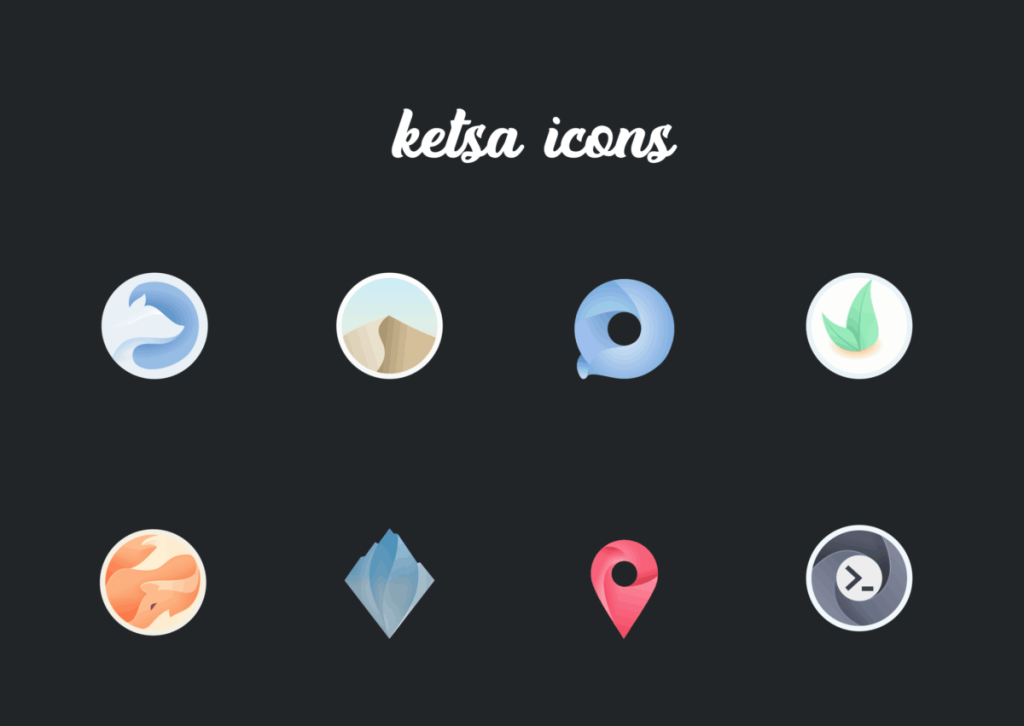
Чтобы активировать тему значков Ketsa на вашем ПК с Linux, откройте «Системные настройки» на рабочем столе. Затем найдите «Внешний вид» или «Значки» и выберите «Ketsa» в качестве темы значков.
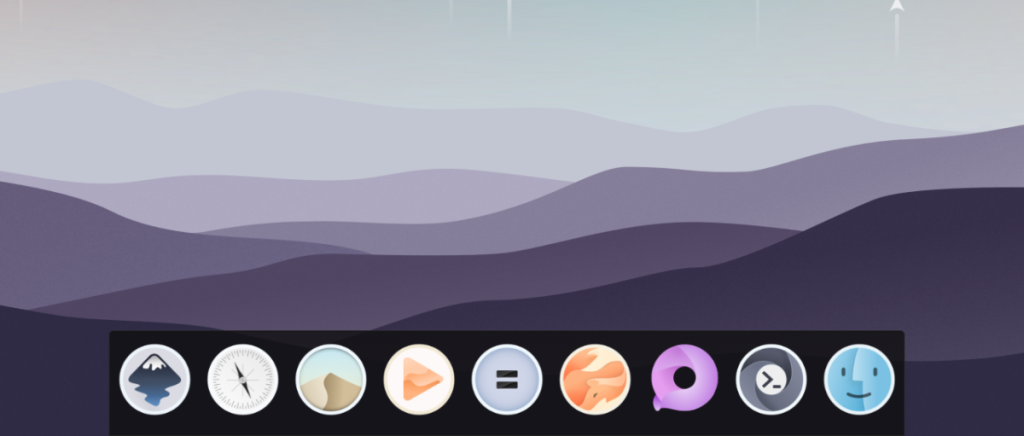
У вас возникли проблемы с изменением темы значков по умолчанию на рабочем столе Linux? Не волнуйтесь! Мы вас прикрыли. Ознакомьтесь с нашим списком ниже, чтобы узнать, как настроить Ketsa в качестве новой темы значков.
Хотите ли вы автоматически выполнять повторяющиеся задачи? Вместо того, чтобы нажимать кнопку много раз вручную, не лучше ли использовать приложение?
iDownloade — кроссплатформенный инструмент, позволяющий пользователям загружать контент без DRM-защиты с сервиса iPlayer от BBC. Он поддерживает загрузку обоих видео в формате .mov.
Мы подробно рассмотрели функции Outlook 2010, но поскольку он выйдет не раньше июня 2010 года, пришло время рассмотреть Thunderbird 3.
Время от времени всем нужен перерыв. Если вы хотите поиграть в интересную игру, попробуйте Flight Gear. Это бесплатная кроссплатформенная игра с открытым исходным кодом.
MP3 Diags — это идеальный инструмент для устранения проблем в вашей музыкальной коллекции. Он может корректно проставлять теги в mp3-файлах, добавлять отсутствующие обложки альбомов и исправлять ошибки VBR.
Как и Google Wave, Google Voice вызвал большой ажиотаж по всему миру. Google стремится изменить способ нашего общения, и поскольку он становится всё более популярным,
Существует множество инструментов, позволяющих пользователям Flickr загружать фотографии в высоком качестве, но есть ли способ загрузить избранное Flickr? Недавно мы...
Что такое сэмплирование? Согласно Википедии, «это процесс взятия фрагмента, или сэмпла, одной звукозаписи и повторного использования его в качестве инструмента или
Google Sites — это сервис от Google, позволяющий пользователям размещать сайты на серверах Google. Но есть одна проблема: встроенная функция резервного копирования отсутствует.
Google Tasks не так популярен, как другие сервисы Google, такие как Calendar, Wave, Voice и т. д., но он по-прежнему широко используется и является неотъемлемой частью жизни людей.


![Загрузите FlightGear Flight Simulator бесплатно [Развлекайтесь] Загрузите FlightGear Flight Simulator бесплатно [Развлекайтесь]](https://tips.webtech360.com/resources8/r252/image-7634-0829093738400.jpg)





